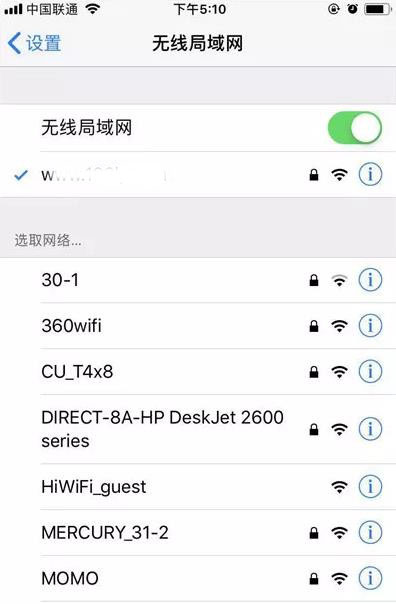路由器现在的选择非常多,市面上有各种品牌的路由器,除了一些老牌的路由器,还还可以选择新加入的路由器品牌,荣耀也是近几年推出了路由器,型号也有不少,有的用户购买了荣耀的cd30路由器,荣耀cd30路由器怎么连接?对于这个问题下面给出了详细的操作教程,可以帮助大家完成连接设置。

荣耀cd30支持WAN/LAN自适应功能,它上面的网线接口可以随意连接,路由器会自动将连接光猫/宽带网线的接口作为WAN口,将剩余的接口作为LAN口。
所以,在安装路由器的时候,只需要将你的光猫/宽带网线,连接到它上面的任意一个网口就可以了,电脑连接剩余接口中的任意一个即可,不用担心会出错。
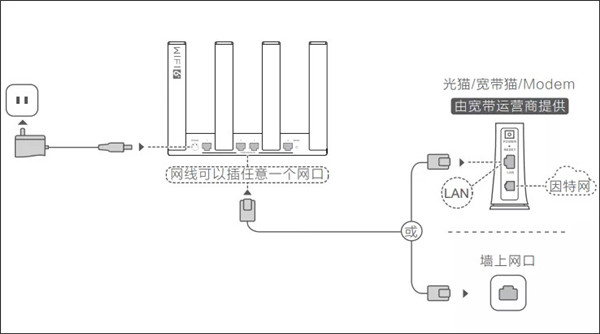
接下来,还需要登录路由器的设置页面,设置上网参数、wifi名称和密码、登录密码等参数,完成设置后才可以上网的,下面会显示介绍。
注意:
对于已经设置/使用了的路由器,需要先把它恢复出厂设置,然后按照下面的方法重新设置
1.将你的手机连接到荣耀cd30路由器的默认wifi,这一步非常的重要。
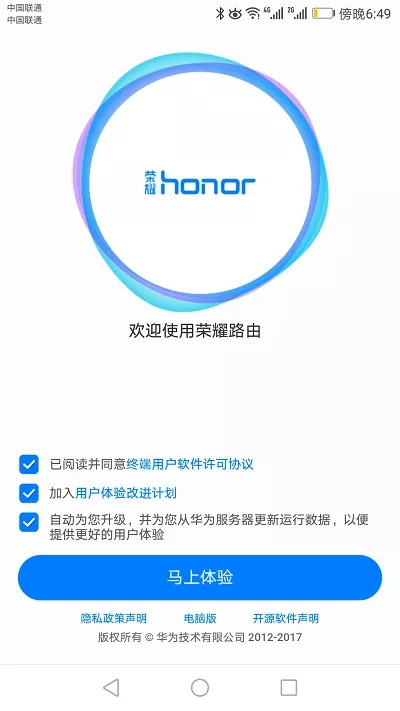
注意:
(1)每一个荣耀路由器的默认wifi名称是不一样的,可以在自己的路由器背面标签上查看默认的wifi名称,然后让手机连接这个wifi。
(2)手机设置路由器上网的时候,无需手机处于上网状态,新手用户牢记这一点。
2.大多数的情况下,手机的浏览器中会自动弹出设置页面,你只需要按照页面上的提示进行操作。
如果手机的浏览器中未弹出设置页面,可以在手机的浏览器中输入192.168.3.1,来手动打开路由器的设置界面。
3.接下来,路由器会自动检测上网方式,请根据检测的结果,来设置上网参数。
(1)如果检测到上网方式是:拨号上网 ——>需要在页面中填写你家的 宽带账号、宽带密码——>填写好了之后,点击“下一步”即可,如下图所示。
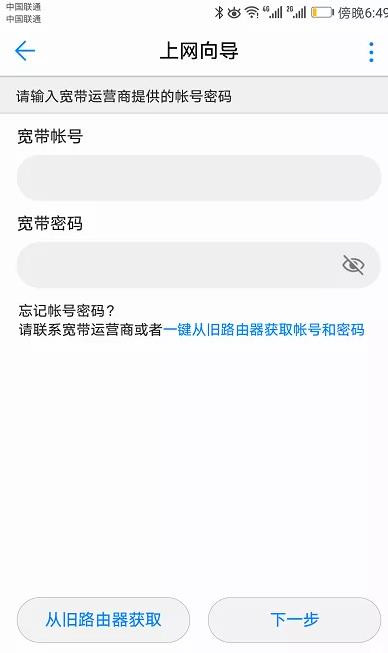
(2)如果检测到上网方式是:自动获取,则不需要设置任何的上网参数,系统会自动进入到 无线参数 的设置页面。
(3)如果检测到上网方式是:静态IP——>你需要在页面中,填写运营商提供的 IP地址、子网掩码、默认网关、首选DNS、备用DNS ,如下图所示。
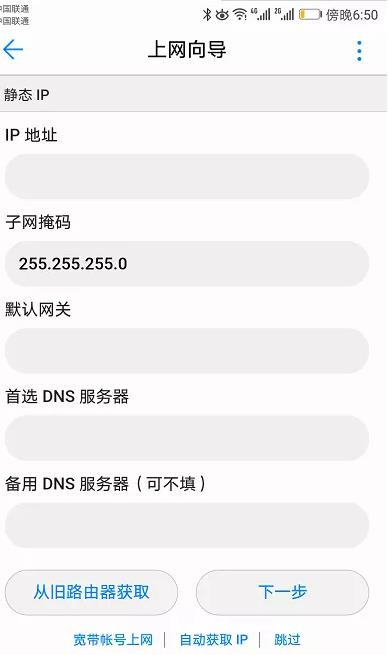
4. 设置你的WiFi名称,WiFi密码,登录密码,如下图所示。
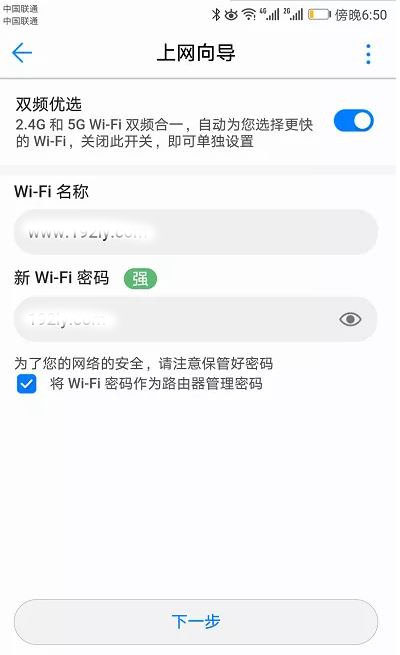
5. Wi-Fi功率模式,建议大家选择:Wi-Fi穿墙模式,这样Wi-Fi信号的覆盖更加好一点。
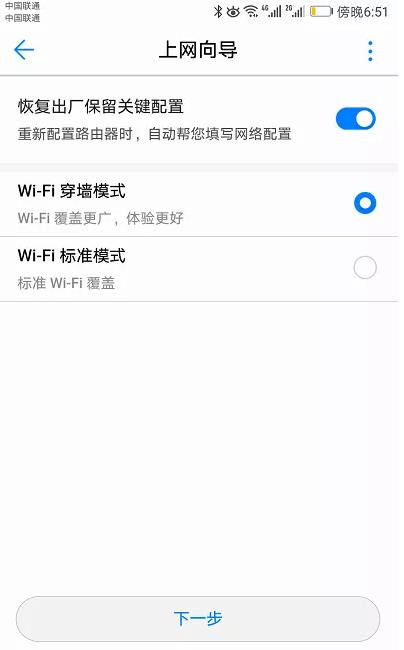
6. 此时,系统会自动保存前面设置的参数,并自动重启,重启完成后,就可以上网了。
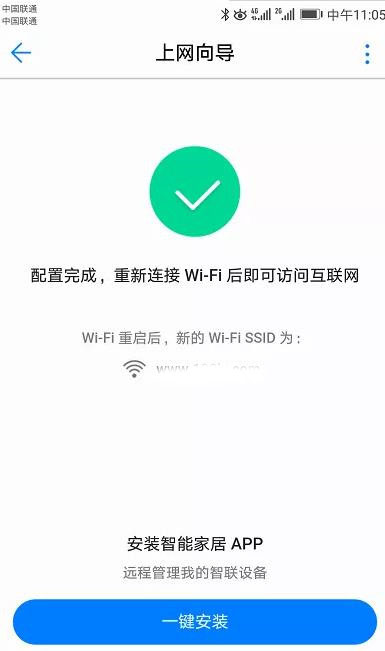
7. 荣耀cd30路由器重启完成后,就可以上网了。但是,别忘了,需要让你的手机连接到新的Wi-Fi网络。
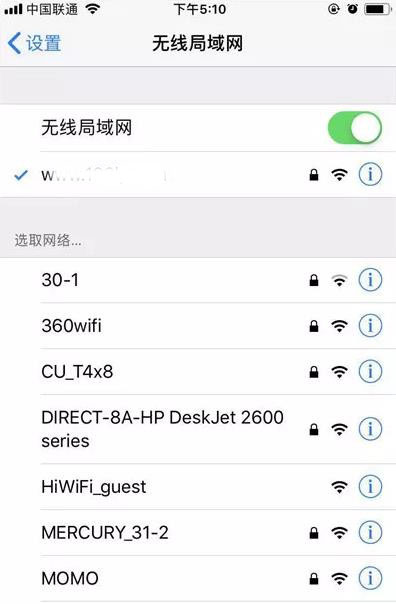

荣耀cd30支持WAN/LAN自适应功能,它上面的网线接口可以随意连接,路由器会自动将连接光猫/宽带网线的接口作为WAN口,将剩余的接口作为LAN口。
所以,在安装路由器的时候,只需要将你的光猫/宽带网线,连接到它上面的任意一个网口就可以了,电脑连接剩余接口中的任意一个即可,不用担心会出错。
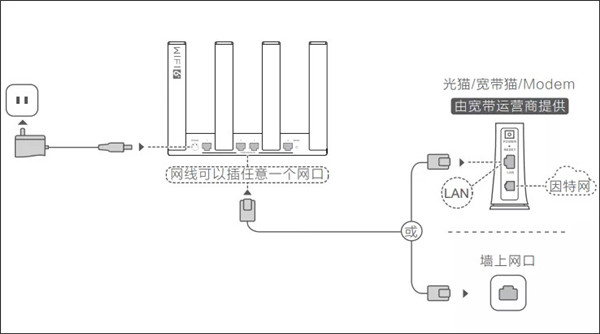
接下来,还需要登录路由器的设置页面,设置上网参数、wifi名称和密码、登录密码等参数,完成设置后才可以上网的,下面会显示介绍。
注意:
对于已经设置/使用了的路由器,需要先把它恢复出厂设置,然后按照下面的方法重新设置
1.将你的手机连接到荣耀cd30路由器的默认wifi,这一步非常的重要。
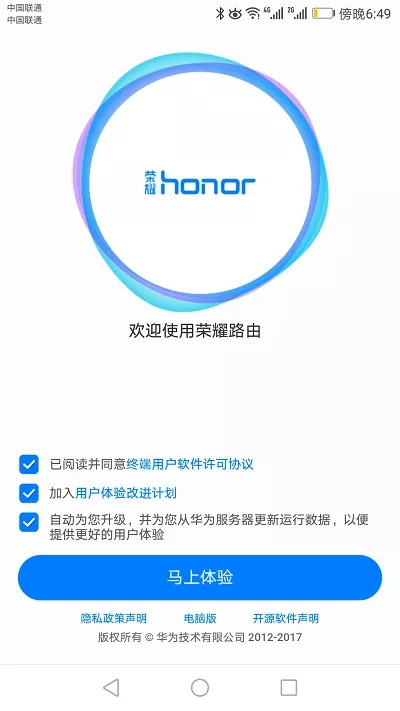
注意:
(1)每一个荣耀路由器的默认wifi名称是不一样的,可以在自己的路由器背面标签上查看默认的wifi名称,然后让手机连接这个wifi。
(2)手机设置路由器上网的时候,无需手机处于上网状态,新手用户牢记这一点。
2.大多数的情况下,手机的浏览器中会自动弹出设置页面,你只需要按照页面上的提示进行操作。
如果手机的浏览器中未弹出设置页面,可以在手机的浏览器中输入192.168.3.1,来手动打开路由器的设置界面。
3.接下来,路由器会自动检测上网方式,请根据检测的结果,来设置上网参数。
(1)如果检测到上网方式是:拨号上网 ——>需要在页面中填写你家的 宽带账号、宽带密码——>填写好了之后,点击“下一步”即可,如下图所示。
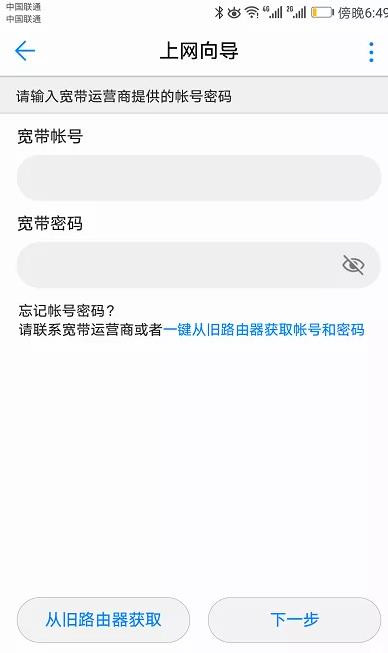
(2)如果检测到上网方式是:自动获取,则不需要设置任何的上网参数,系统会自动进入到 无线参数 的设置页面。
(3)如果检测到上网方式是:静态IP——>你需要在页面中,填写运营商提供的 IP地址、子网掩码、默认网关、首选DNS、备用DNS ,如下图所示。
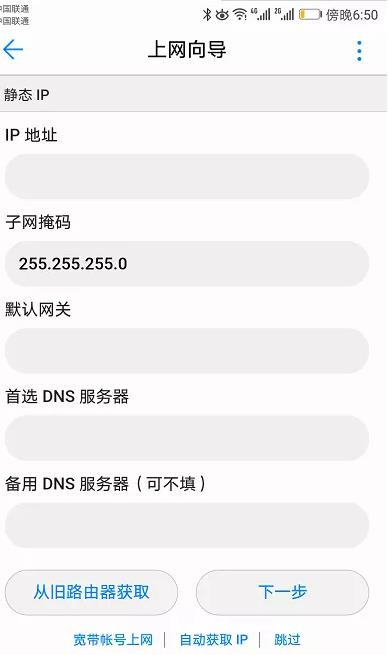
4. 设置你的WiFi名称,WiFi密码,登录密码,如下图所示。
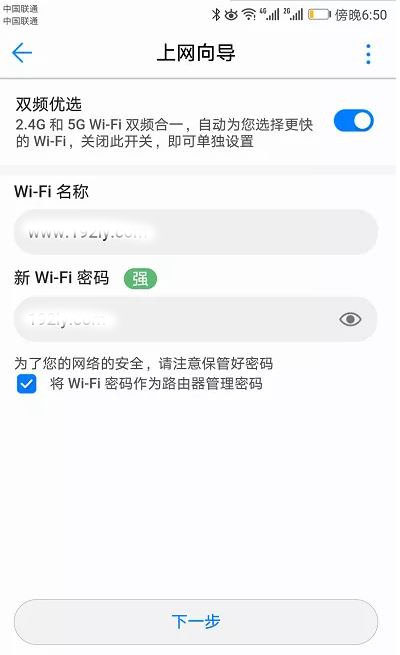
5. Wi-Fi功率模式,建议大家选择:Wi-Fi穿墙模式,这样Wi-Fi信号的覆盖更加好一点。
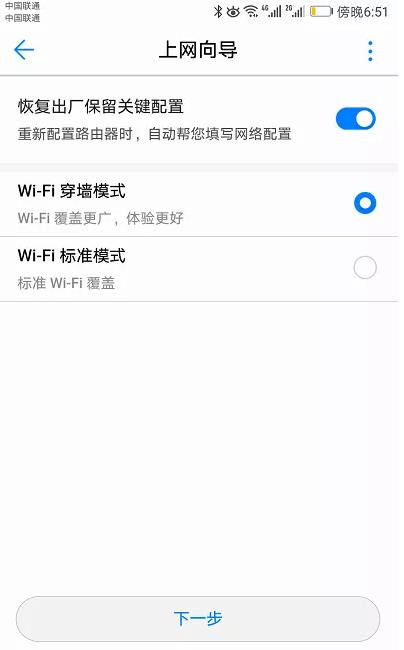
6. 此时,系统会自动保存前面设置的参数,并自动重启,重启完成后,就可以上网了。
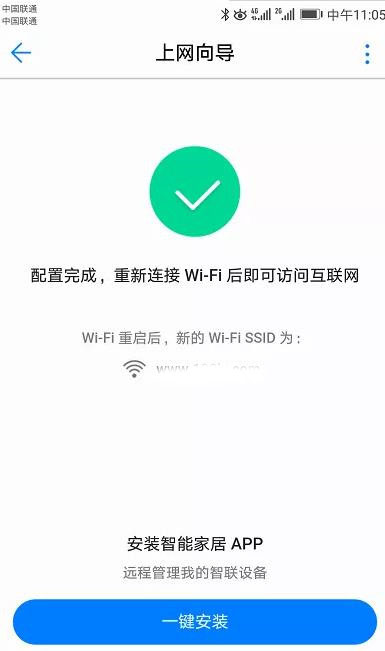
7. 荣耀cd30路由器重启完成后,就可以上网了。但是,别忘了,需要让你的手机连接到新的Wi-Fi网络。